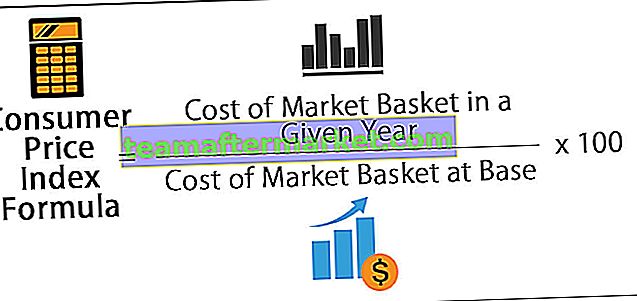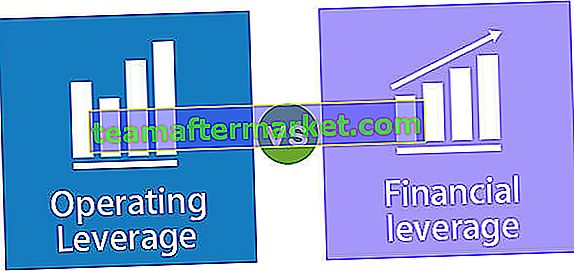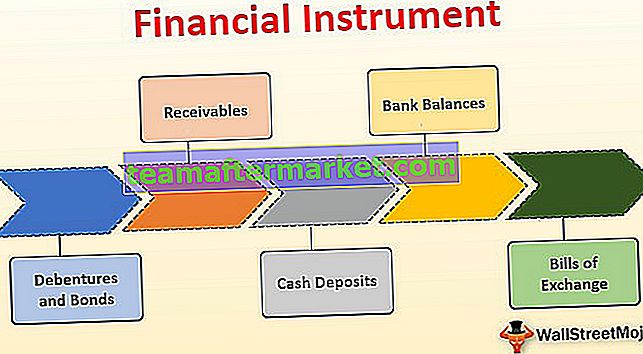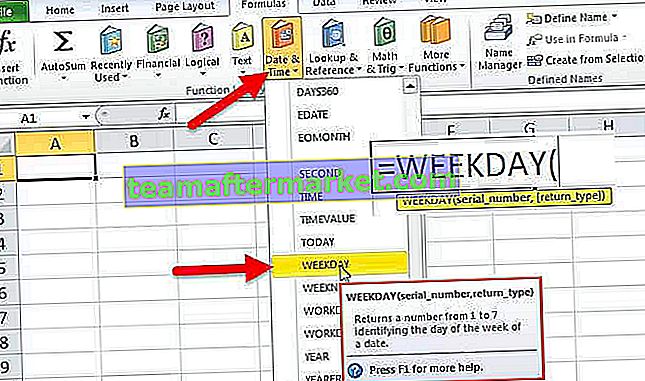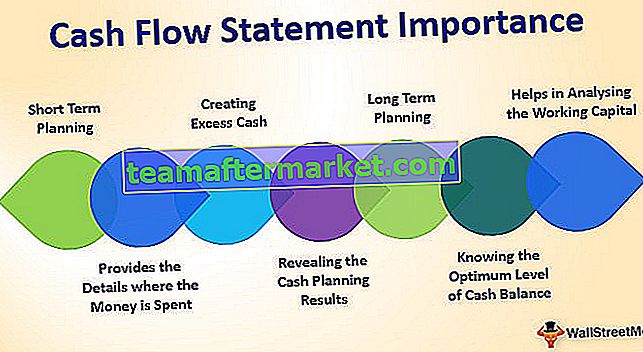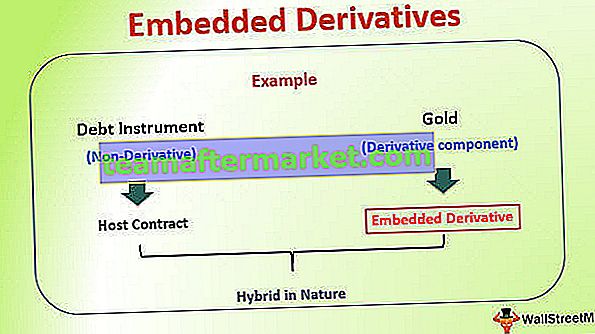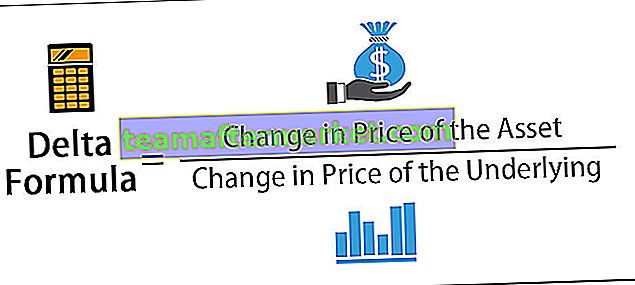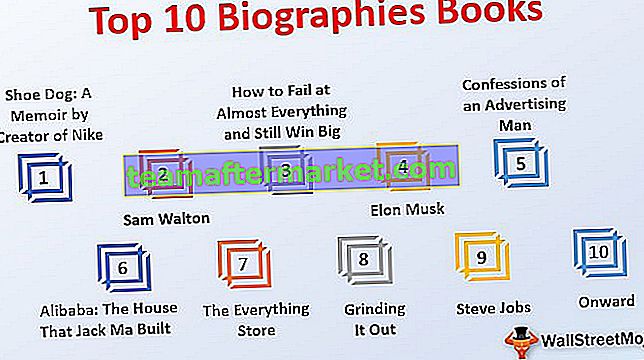Eindfunctie in VBA
End is een statement in VBA dat meerdere formulieren heeft in VBA-applicaties, een simpele End-statement kan overal in de code worden geplaatst en het stopt automatisch de uitvoering van de code, end-statement wordt in veel procedures gebruikt, zoals om de subprocedure te beëindigen of te beëindigen elke lusfunctie zoals End if.
Voor alles is er een einde en in VBA is dat niet anders. U moet dit woord " End " in alle codes in uw VBA hebben gezien. We kunnen eindigen in "End Sub", "End Function", "End If". Deze komen vaak voor omdat we weten dat elk einde het einde van de procedure suggereert. Deze VBA-eindverklaringen vereisen geen speciale introductie omdat we er bekend mee zijn in onze VBA-codering.
Afgezien van het bovenstaande "End", hebben we één eigenschap "End" in VBA. In dit artikel zullen we u door die eigenschap leiden en hoe u deze in onze codering kunt gebruiken.

Einde eigendom in VBA
"End" is de eigenschap die we in VBA gebruiken om in de voorgestelde richting te bewegen. Het typische voorbeeld van een richting is het horizontaal en verticaal verplaatsen van de actieve cel naar de laatst gebruikte cel of de laatste invoercel in het werkblad.
Laten we dit bijvoorbeeld herinneren met een werkblad. Kijk naar de onderstaande afbeelding.

Op dit moment zitten we in cel A1.
Als we horizontaal naar de laatst gebruikte cel willen gaan, gebruiken we de Excel-sneltoets Ctrl + Pijl-rechts, deze brengt ons horizontaal naar de laatst gebruikte cel.

Evenzo, als we naar de laatst gebruikte cel omlaag of verticaal willen gaan, drukken we op de sneltoets Ctrl + Pijl-omlaag.

Dus om van links naar rechts te gaan, drukken we op Ctrl + Pijl-links, om van beneden naar boven te gaan, drukken we op Ctrl + Pijl-omhoog.
Iets soortgelijks kan worden gedaan in VBA, maar niet met de Ctrl- toets, maar we moeten het woord "End" gebruiken.
Voorbeelden van Excel VBA-eindfunctie
U kunt deze VBA End Excel-sjabloon hier downloaden - VBA End Excel-sjabloonVoorbeeld # 1 - Gebruik VBA-eindeigenschap om in werkblad te verplaatsen
Laten we eens kijken hoe u Excel VBA End kunt gebruiken om door het blad te gaan. Eerst moeten we beslissen welke cel we moeten verplaatsen. Oké, laten we zeggen dat we van cel A1 moeten gaan, dus verwijs de cel met behulp van het VBA Range-object.
Code:
Sub End_Example1 () Bereik ("A1") End Sub 
Plaats een punt (.) Om de IntelliSense-lijst te zien. Selecteer "End" VBA-eigenschap in de lijst.
Code:
Sub End_Example1 () Bereik ("A1"). End End Sub 
Zodra de eindeigenschap is geselecteerd, opent u haakjes.
Code:
Sub End_Example1 () Bereik ("A1"). End (End Sub 
Zodra u haakjes opent, kunnen we alle beschikbare opties zien met de eigenschap "Einde". Selecteer "xlToRight" om horizontaal van cel A1 naar de laatst gebruikte cel te gaan.
Code:
Sub End_Example1 () Bereik ("A1"). End (xlToRight) End Sub 
Nadat we naar de laatste cel zijn gegaan, moeten we selecteren wat we moeten doen. Plaats een punt (.) Om de IntelliSense-lijst te zien.
Code:
Sub End_Example1 () Bereik ("A1"). End (xlToRight). Einde Sub
Kies de "Select" -methode uit de IntelliSense-lijst.
Code:
Sub End_Example1 () Bereik ("A1"). End (xlToRight). Selecteer End Sub 
Dit wordt gebruikt van cel A1 tot de laatst gebruikte cel horizontaal.

Gebruik op dezelfde manier de andere drie opties om naar rechts, links, omlaag, omhoog te gaan.
Om naar rechts te gaan vanuit cel A1.
Code:
Sub End_Example1 () Bereik ("A1"). End (xlToRight). Selecteer End Sub Om omlaag te gaan vanuit cel A1.
Code:
Sub End_Example1 () Bereik ("A1"). End (xlDown). Selecteer End Sub Om omhoog te gaan vanuit cel A5.
Code:
Sub End_Example1 () Bereik ("A5"). End (xlUp). Selecteer End Sub Om naar links te gaan vanuit cel D1.
Code:
Sub End_Example1 () Bereik ("D1"). End (xlToLeft). Selecteer End Sub Alle bovenstaande codes zijn de voorbeeldvoorbeelden van het gebruik van de eigenschap "End" om in het werkblad te verplaatsen.
Nu zullen we zien hoe u de bereiken kunt selecteren met de eigenschap "End".
Voorbeeld # 2 - Selectie met behulp van de eigenschap End
We moeten de eigenschap beëindigen om het celbereik in het werkblad te selecteren. Beschouw voor dit voorbeeld de onderstaande gegevens.

Selecteer A1 tot laatst gebruikte cel
Om de cellen van A1 tot de laatst gebruikte cel horizontaal te selecteren, vermeldt u eerst de cel A1 in het Range-object.
Code:
Sub End_Example2() Range("A1", End Sub 
For the second argument open one more Range object and mention the cell as A1 only.
Code:
Sub End_Example2() Range("A1",Range("A1") End Sub 
Close only one bracket and put a dot to select the Excel VBA End property.
Code:
Sub End_Example2() Range("A1",Range("A1").End( End Sub 
Now select xlToRight and close two brackets.
Code:
Sub End_Example2() Range("A1",Range("A1").End(xlToRight)) End Sub 
Now chose “Select” method.
Code:
Sub End_Example2() Range("A1", Range("A1").End(xlToRight)).Select End Sub 
Ok, we are done.
Run this code to see the impact.

As you can see it has selected the range A1 to D1.
Similarly to select downwards use the below code.
Code:
Sub End_Example2() Range("A1", Range("A1").End(xlDown)).Select 'To select from left to right End Sub Code:
Sub End_Example2() Range("A1", Range("A1").End(xlDown)).Select 'To select from top to down End Sub Code:
Sub End_Example2() Range("D1", Range("D1").End(xlToLeft)).Select 'To select from right to left End Sub Code:
Sub End_Example2() Range("A5", Range("A5").End(xlUp)).Select 'To select from bottom to up End Sub Example #3 – Select Right to Left, Right to Bottom, & Top
We have seen how to select horizontally & vertically. To select both vertically and horizontally we need to use two “End” properties. To select the data from A1 to D5, we need to use the below code.
Code:
Sub End_Example3() Range("A1", Range("A1").End(xlDown).End(xlToRight)).Select 'To from cell A1 to last use cell downwards & rightwards End Sub This will select the complete range like the below.

Like this, we can use the VBA “End” Function property to select a range of cells.